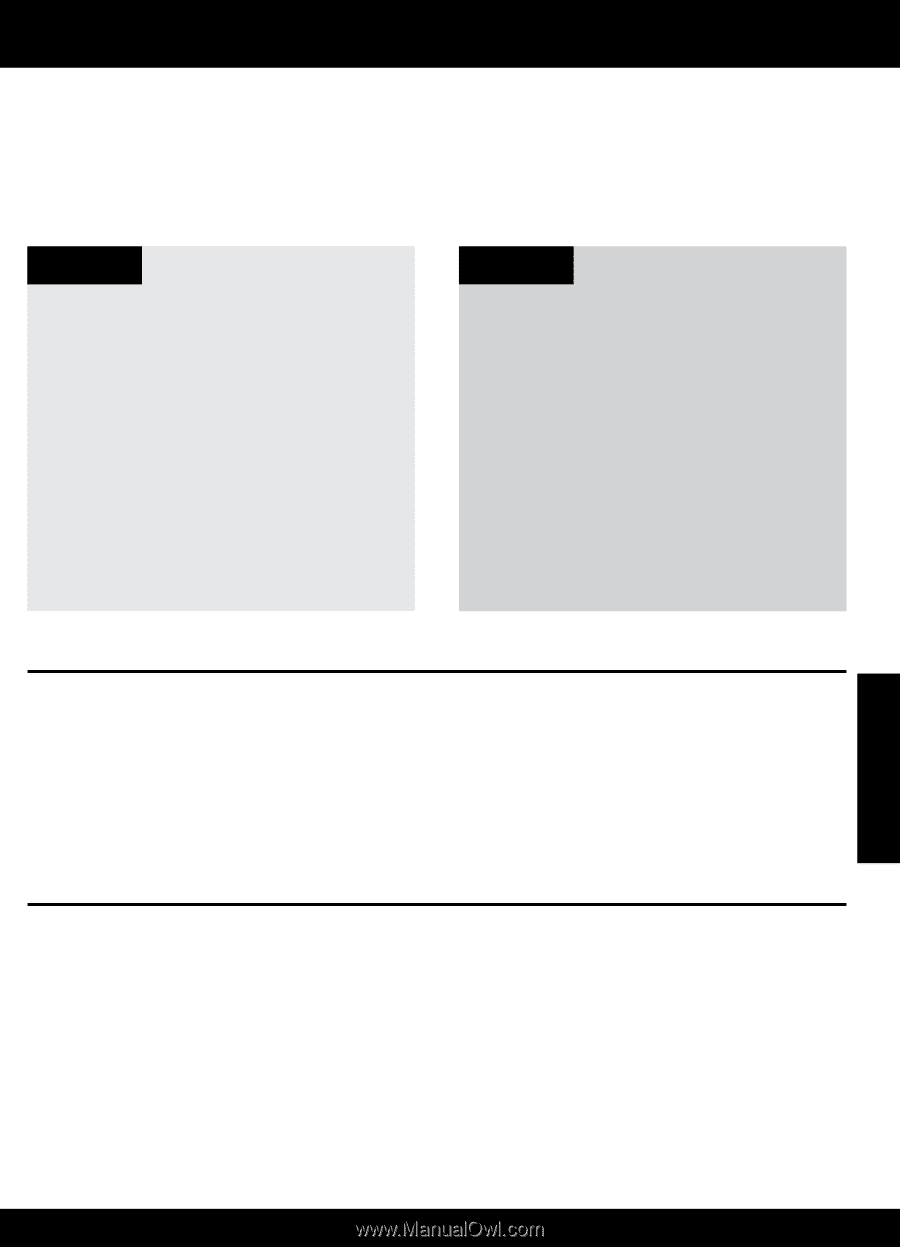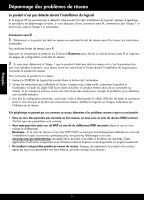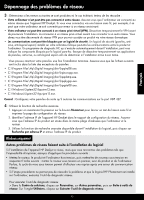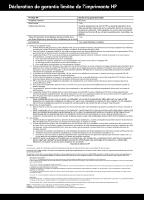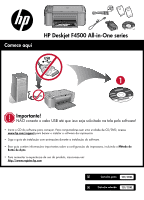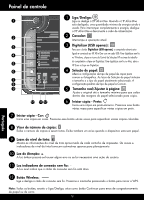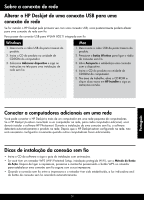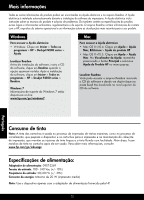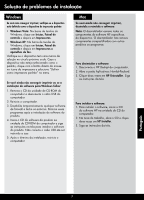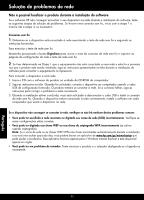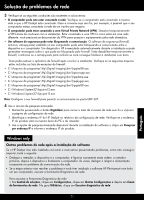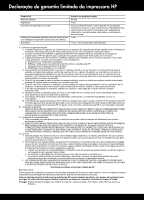HP Deskjet F4500 Reference Guide - Page 19
Conectar a computadores adicionais em uma rede, Alterar o HP Deskjet de uma conexão USB para uma,
 |
View all HP Deskjet F4500 manuals
Add to My Manuals
Save this manual to your list of manuals |
Page 19 highlights
Sobre a conexão de rede Alterar o HP Deskjet de uma conexão USB para uma conexão de rede Se for instalar o HP Deskjet pela primeira vez com uma conexão USB, você posteriormente poderá alterar para uma conexão de rede sem fio. Para passar da conexão USB para WLAN 802.11 integrada sem fio Windows 1. Desconecte o cabo USB da parte traseira do produto. 2. Insira o CD do produto na unidade de CD-ROM do computador. 3. Selecione Adicionar dispositivo e siga as instruções na tela para uma instalação de rede sem fio. Mac 1. Desconecte o cabo USB da parte traseira do produto. 2. Pressione o botão Wireless para ligar o rádio de conexão sem fio. 3. Ative Aeroporto e estabeleça uma conexão com o dispositivo. 4. Insira o CD do produto na unidade de CD-ROM do computador. 5. Na área de trabalho, abra o CD-ROM e clique duas vezes em HP Installer e siga as instruções na tela. Português Conectar a computadores adicionais em uma rede Você pode conectar o HP Deskjet a mais de um computador em uma rede pequena de computadores. Se o HP Deskjet já estiver conectado a um computador na rede, para cada computador adicional, você deverá instalar o software HP Photosmart. Durante a instalação de uma conexão sem fio, o software detectará automaticamente o produto na rede. Depois que o HP Deskjet estiver configurado na rede, não será necessário configurá-lo novamente quando outros computadores forem adicionados. Dicas de instalação da conexão sem fio • Insira o CD do software e siga o guia de instalação com animações. • Se você tiver um roteador WPS (WiFi Protected Setup, instalação protegida Wi-Fi), use o Método do Botão de Ação. Depois de ligar a impressora, pressione e mantenha pressionado o botão WPS no roteador para estabelecer uma conexão sem fio segura com a sua impressora. • Quando a conexão sem fio entre a impressora e o roteador tiver sido estabelecida, a luz indicadora azul do botão de conexão sem fio acenderá automaticamente. 19